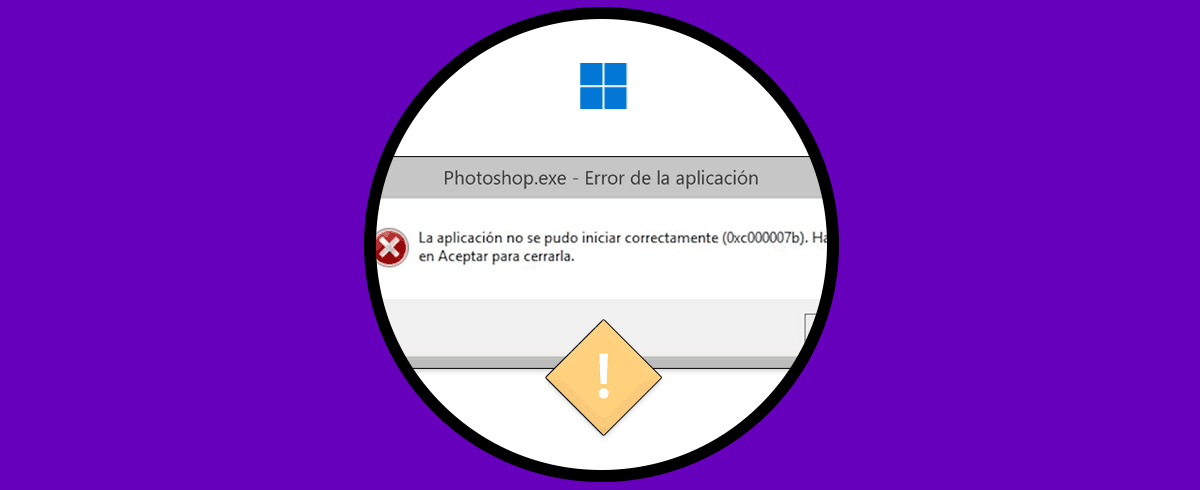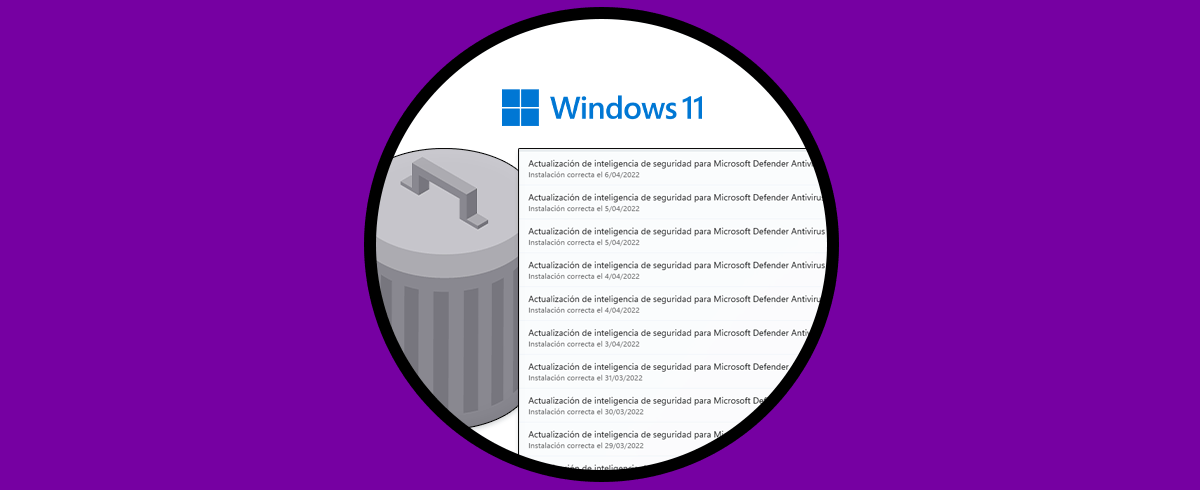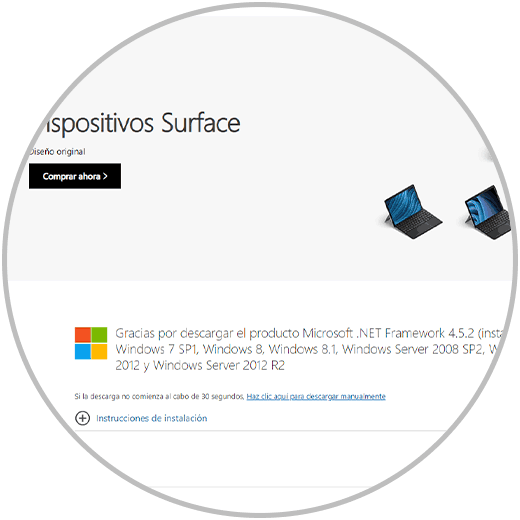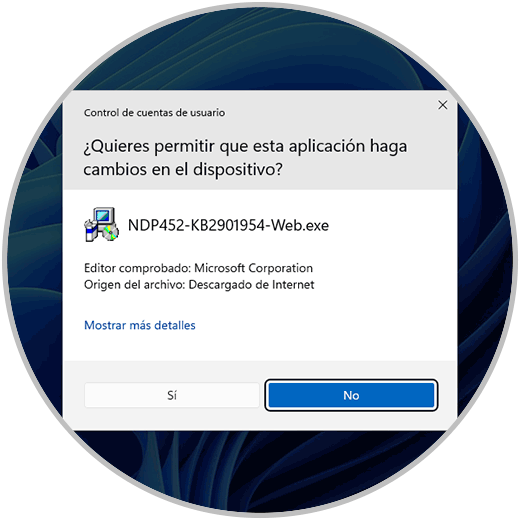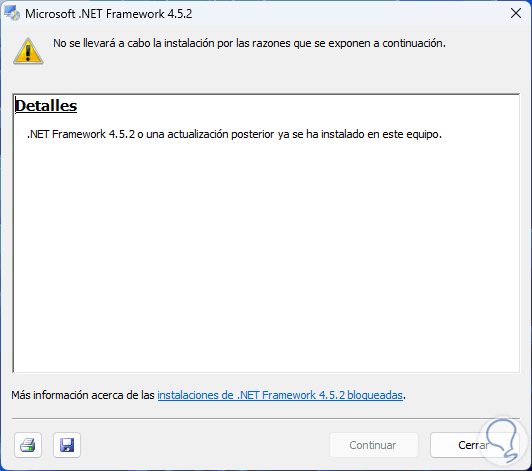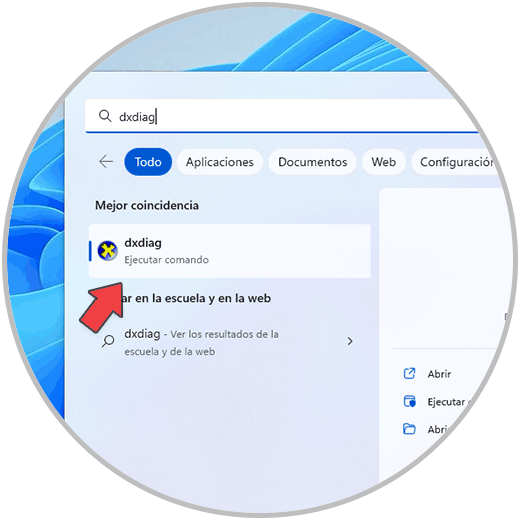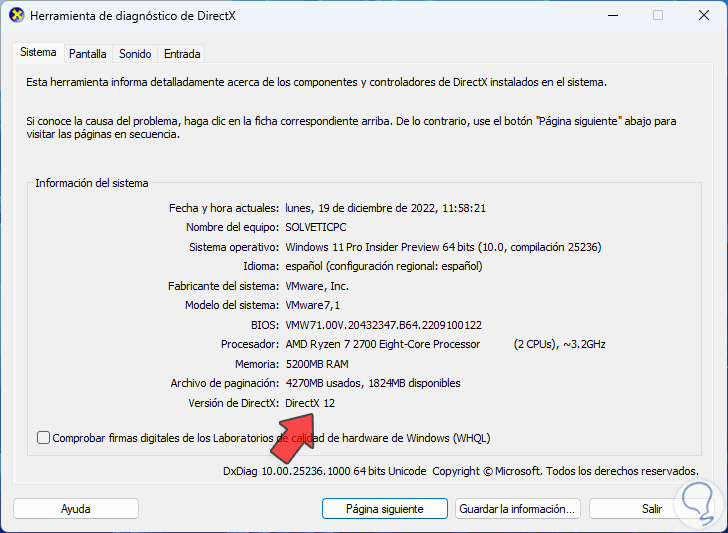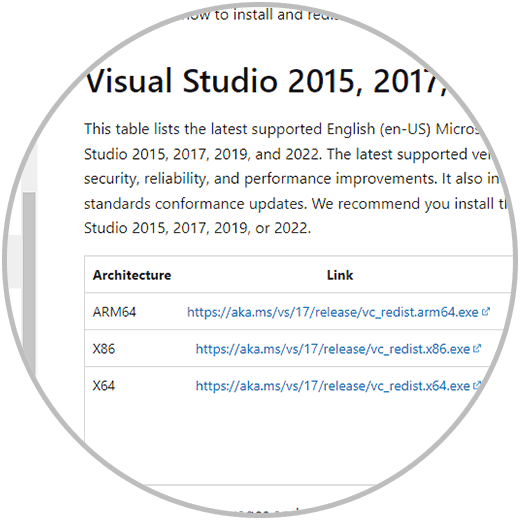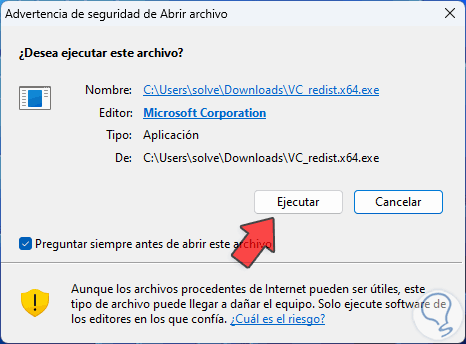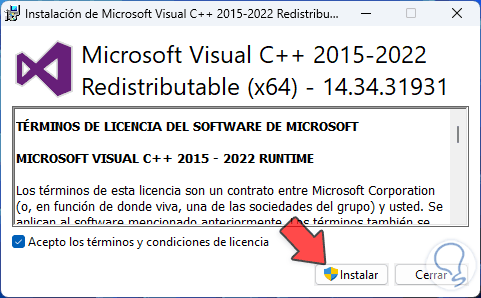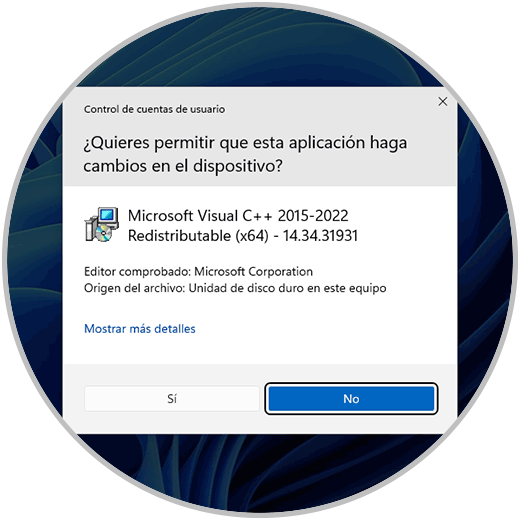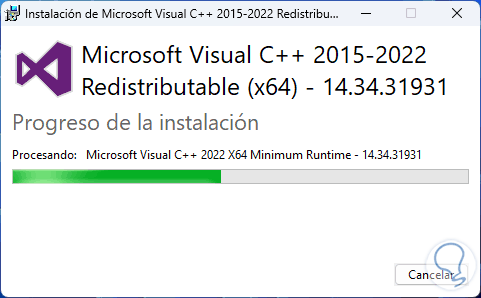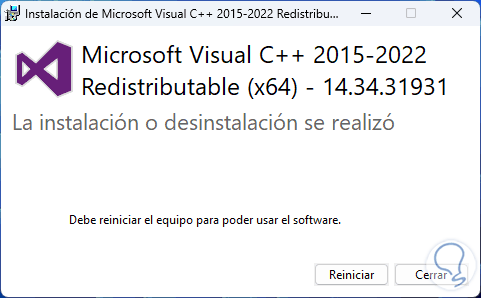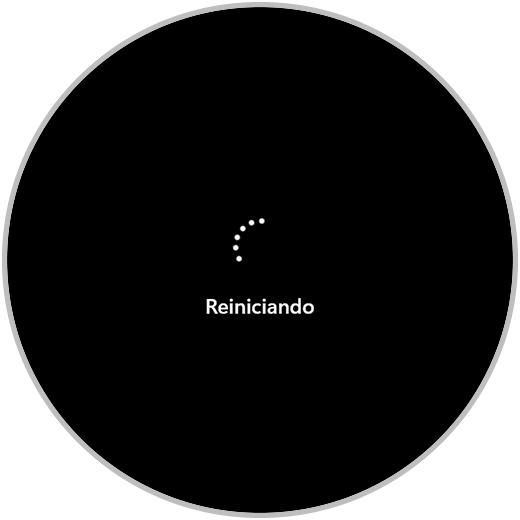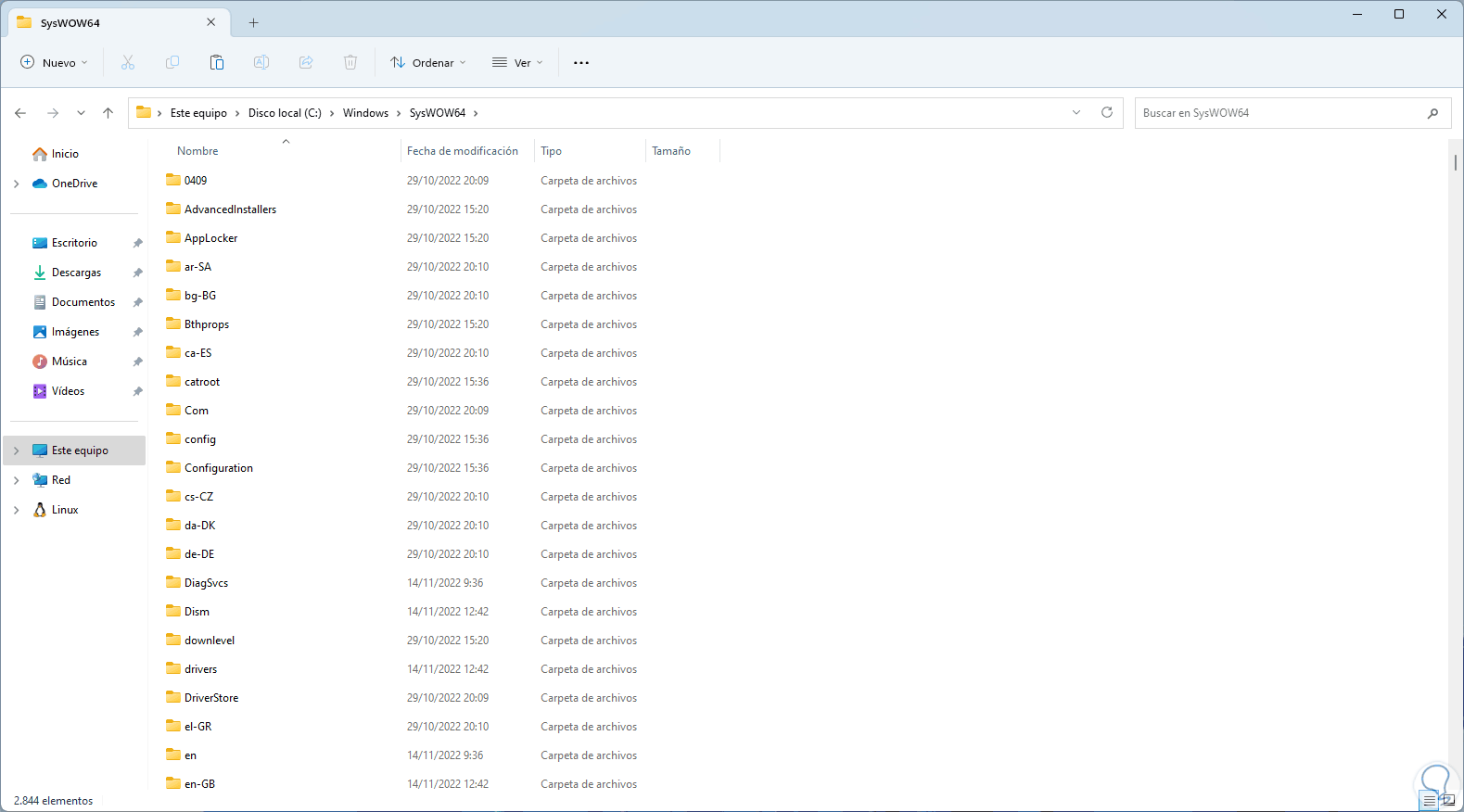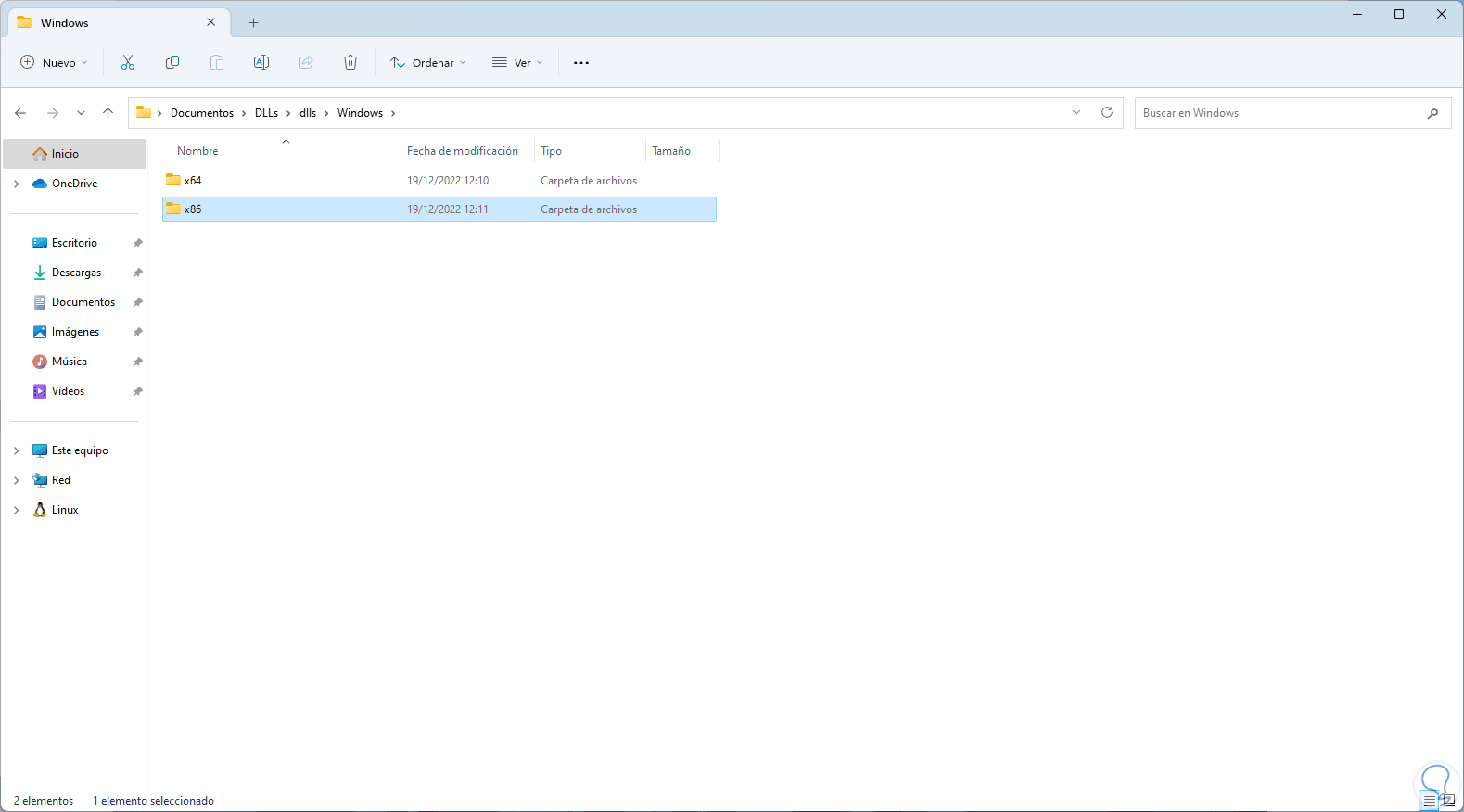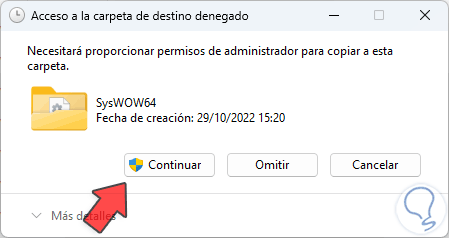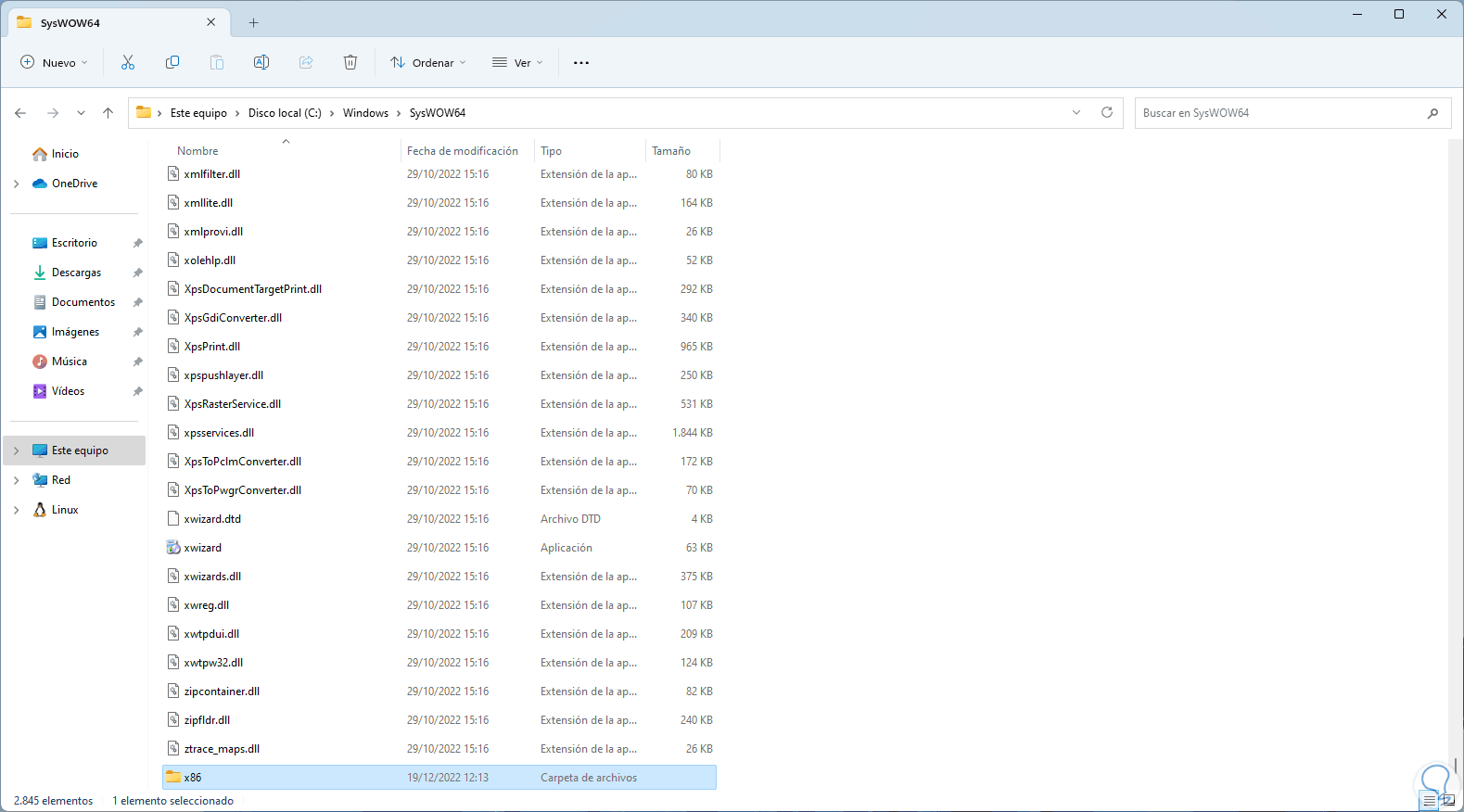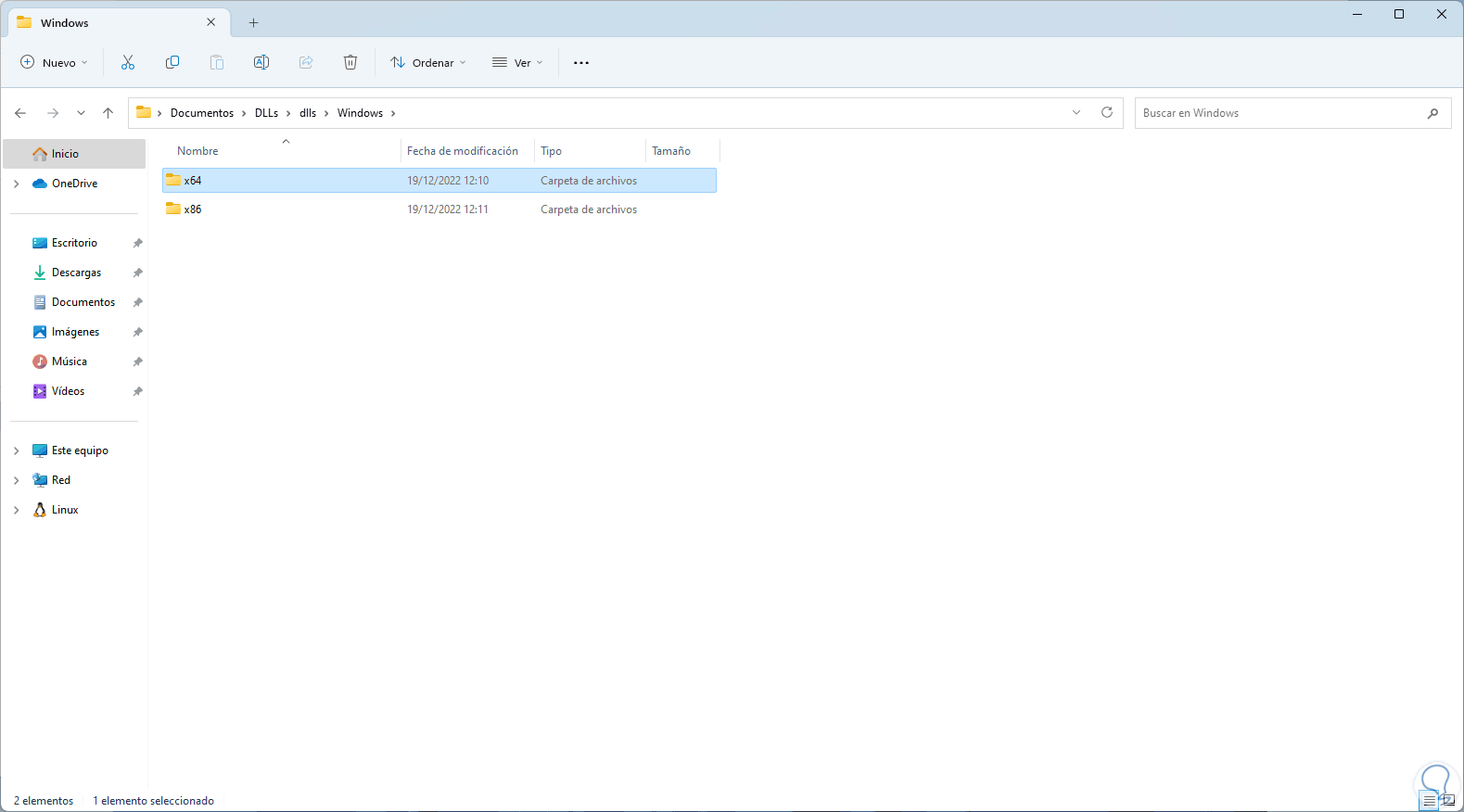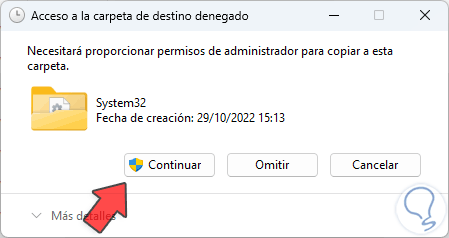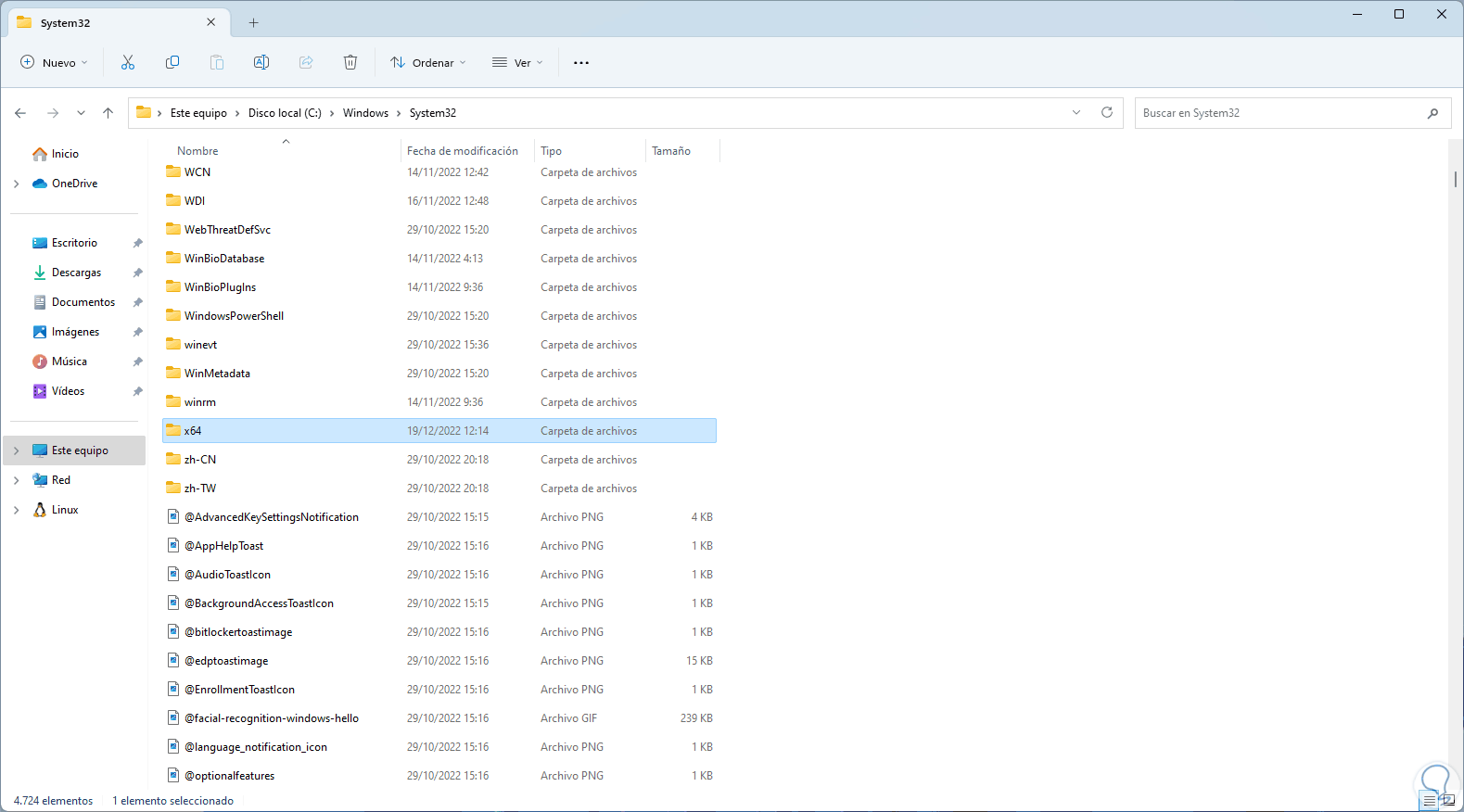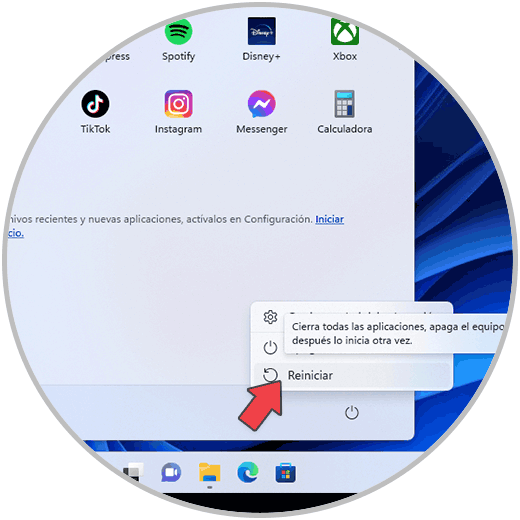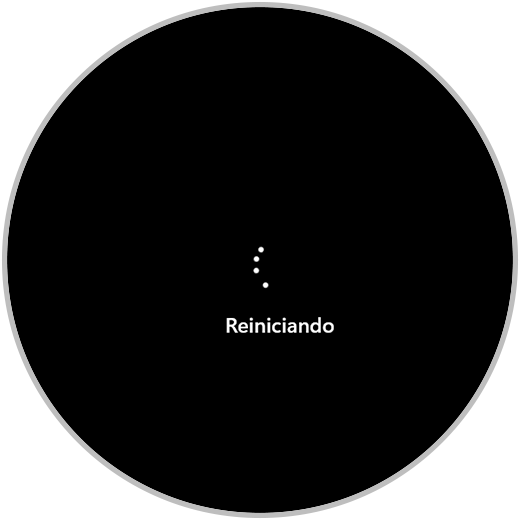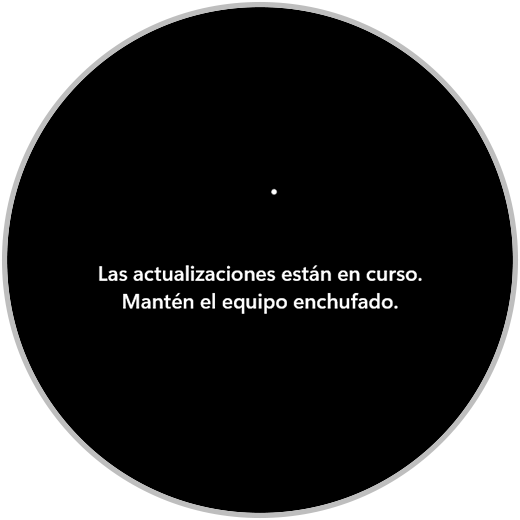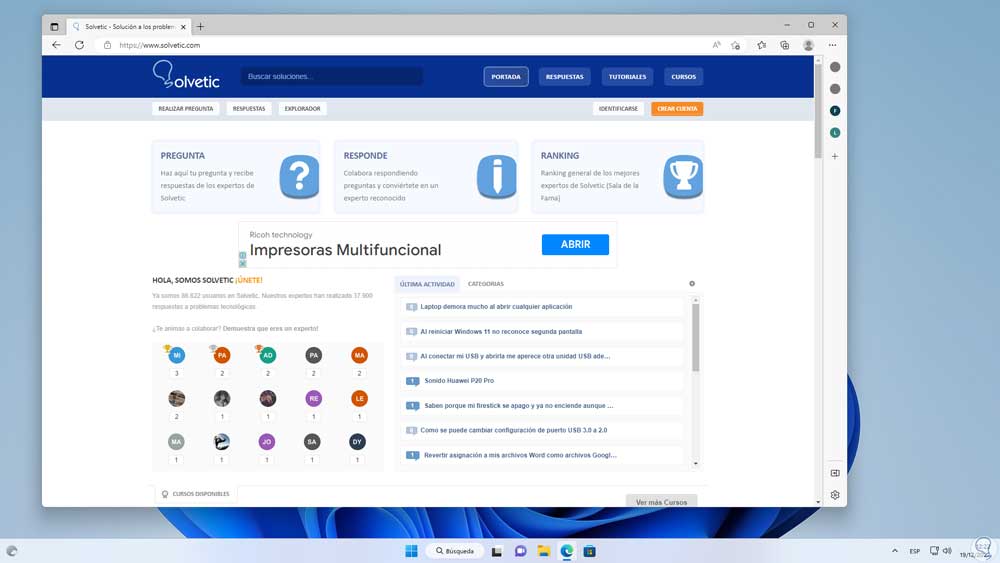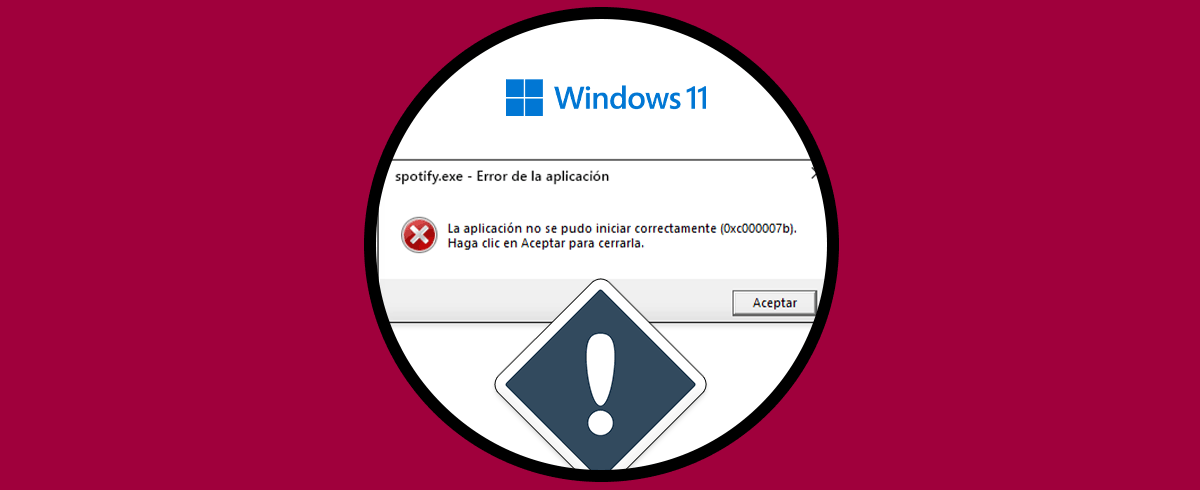Windows 11 genera códigos de error cuando el sistema operativo , las aplicaciones e incluso el hardware presenta fallos, estos códigos de error ayudan a determinar la causa del error y en base a ello tomar las medidas de precaución o tareas para su corrección. Uno de estos errores es el código 0xc00007b el cual se da en la gran mayoría de las veces después de instalar algún parche disponible o bien después de descargar y aplicar actualizaciones y su resultado es que como usuarios no podremos abrir aplicaciones en Windows 11 impidiendo trabajar a plenitud.
Las actualizaciones son necesarias para mantener nuestro equipo con un software actual y seguro ya que en cada actualización suelen incorporar parches de seguridad que suplen errores de intrusión. Si no puedes actualizar tu sistema es posible que puedas ponerlo en riesgo y por eso Solvetic tiene la solución para corregir este error y tener acceso a nuestras aplicaciones en Windows 11.
Cómo solucionar error 0xc00007b
En primer lugar iremos a la siguiente URL oficial para descargar .Net Framework:
Descargamos el ejecutable de la versión disponible:
.NET Framework permite que los lenguajes de programación C#, Visual Basic o F# le estén en las condiciones de escribir aplicaciones Windows, esta versión de .NET Framework cuenta con mejoras en el lenguaje y en la plataforma para C#, Visual Basic y F# y básicamente hacen que al momento de abrir una aplicación todas las acciones de compatibilidad se ejecuten como es ya que un alto porcentaje de las apps están escritas en alguno de estos lenguajes de programación de modo que si .Net Framework no esta instalado o presenta fallos puede darse lugar al error mencionado, una vez descargado ejecutamos el archivo y debemos aceptar los permisos de UAC:
En caso de contar con .Net Framework no será posible instalarlo:
Dentro de las actualizaciones de Windows 11 se instala .Net Framework y es por ello que sea posible que no se requiera su instalación.
En caso de poder instalar .Net Framework pero que ocasione algún error, es posible que necesitemos descargar el certificado llamado “MicrosoftRootCertificateAuthority2011” directamente desde el siguiente enlace de Microsoft:
Después de ello validamos que sea posible completar la instalación de .net Framework.
Ahora es necesario comprobar que contamos con la última versión de DirectX, para esto en el buscador de Inicio ingresamos "dxdiag" y ejecutamos el comando:
En la ventana desplegada validamos la versión usada de DirectX en la línea "Versión de DirectX", actualmente es la 12:
DirectX es un entorno con el cual se instalan diversas bibliotecas del entorno en tiempo de ejecución usando el SDK de DirectX heredado para juegos que hacen uso de D3DX9/10/11, XAudio 2.7, XInput 1.3, XACT o Managed DX 1.1, en caso de no contar con DirectX puedes descargarlo en el siguiente enlace:
Vamos a la URL oficial de Microsoft Visual C++:
Este se encarga de instalar las bibliotecas de tiempo de ejecución de Microsoft C y C++ (MSVC) las cuales son requeridas por las aplicaciones desarrolladas con Microsoft C y C++, si la aplicación (la cual es un gran numero) hace uso de las bibliotecas será necesario instalar el paquete redistribuible de Microsoft Visual C++, veremos lo siguiente en la URL descrita:
Descargamos el archivo de la versión de Windows usada y luego ejecutamos el archivo, veremos esto:
Aceptamos los permisos y en el asistente de instalación aceptamos la licencia:
Damos clic en "Instalar" y debemos confirmar el proceso:
Se iniciará la instalación de los paquetes:
Espera que finalice el proceso:
Reinicia Windows 11:
Al iniciar sesión abrimos el Explorador de archivos y vamos a la ruta "C:\Windows\SysWOW64":
Copiamos las DLLs de x86 (32 bits):
Copiamos en SysWOW64 la carpeta de las DLLS x86, veremos el siguiente mensaje:
Damos clic en Continuar para copiar las librerías:
Copia la carpeta x64:
Esta la pegamos en la ruta "C:\Windows\System32":
Damos clic en Continuar para completar el proceso:
Reinicia Windows 11:
Se reiniciara el sistema:
Se aplicaran las actualizaciones:
Abre la aplicación que generaba el error para comprobar que ya funciona:
Estos son los pasos para corregir el error 0xc00007b en Windows 11 y tener acceso a las aplicaciones completamente y sin error.